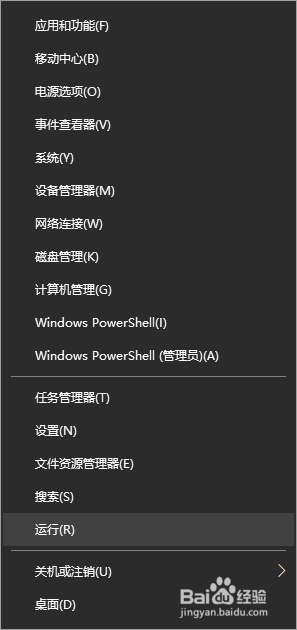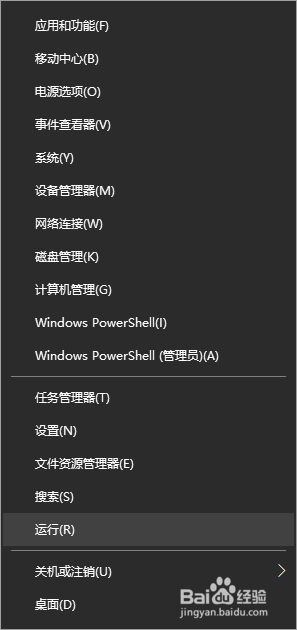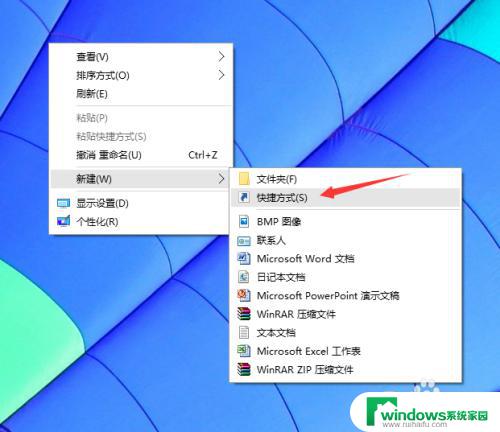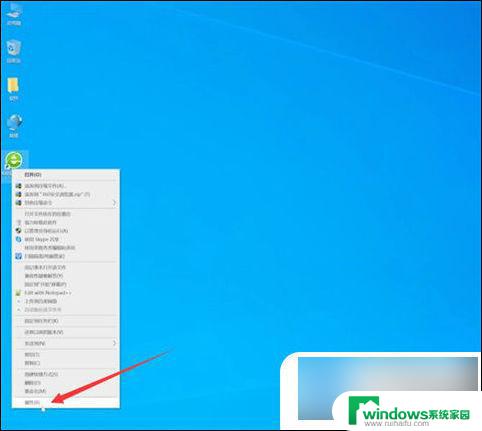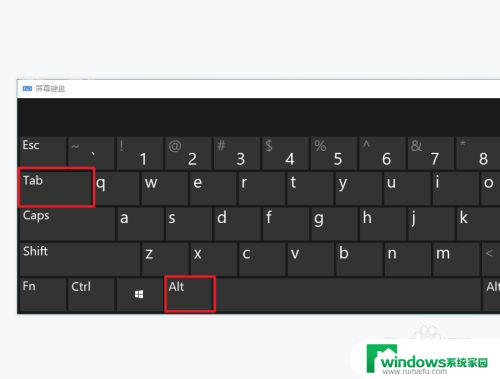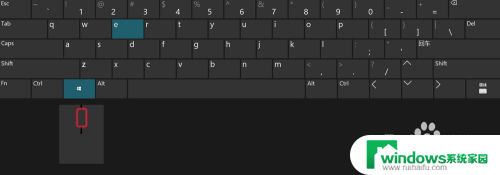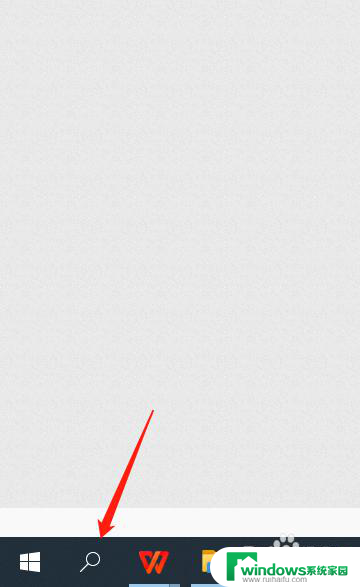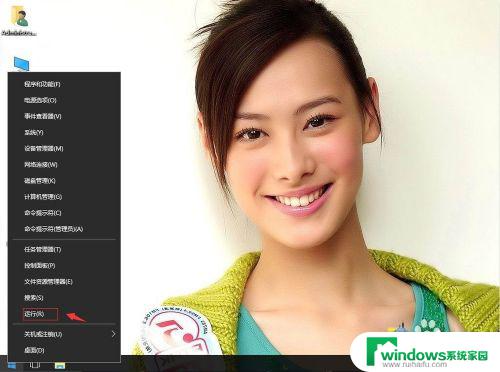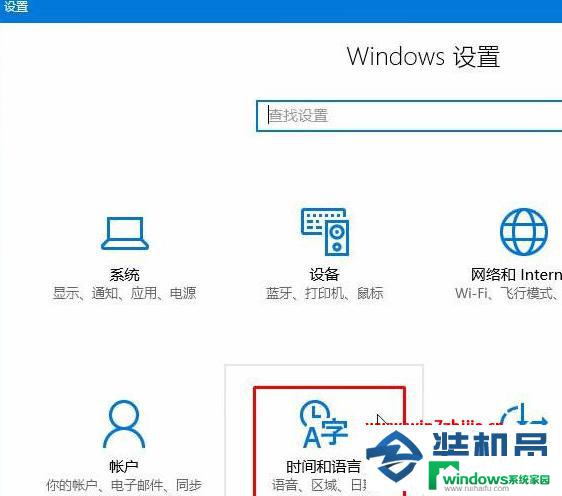win10音量合成器快捷键 win10音量合成器快捷打开方式
win10音量合成器快捷键,Win10音量合成器是一款十分实用的工具,它可以帮助我们很方便地调整电脑的音量大小,然而许多人可能不知道如何快速打开这个工具。其实Win10音量合成器有多种打开方式和快捷键,今天我们就来详细介绍一下。
具体步骤:
1、windows media player的快捷打开方式
按下win+R组合快捷键,打开运行窗口
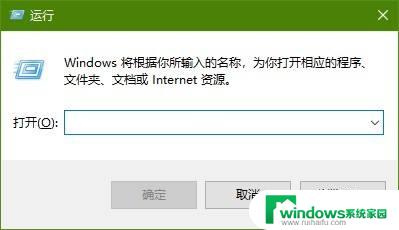
2.输入dvdplay,按下回车键
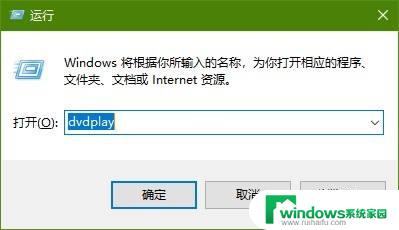
3.打开windows media player窗口。
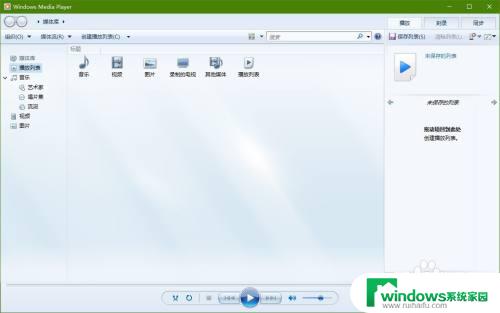
4.windows media player可播放当前登录的windows用户的个人音乐、图片、视频等文件夹下的媒体文件。
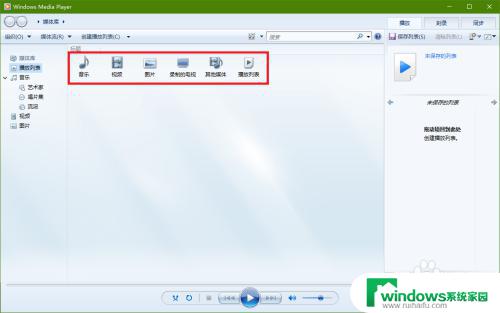
5.2、音量合成器的快捷打开方式
win+R打开运行窗口,输入sndvol,按下回车键
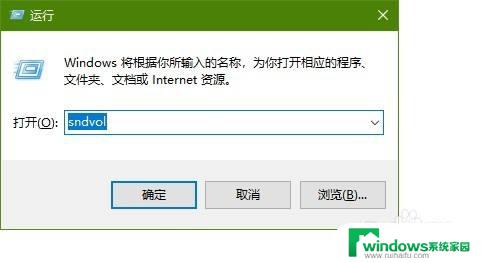
6.即可打开音量合成器
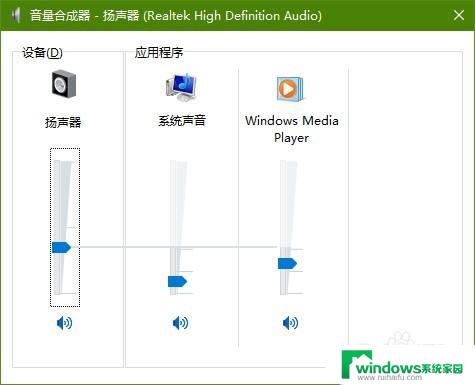
7.音量合成器可微调电脑上每个会发出声音的程序的音量,能满足更加细微的需求。
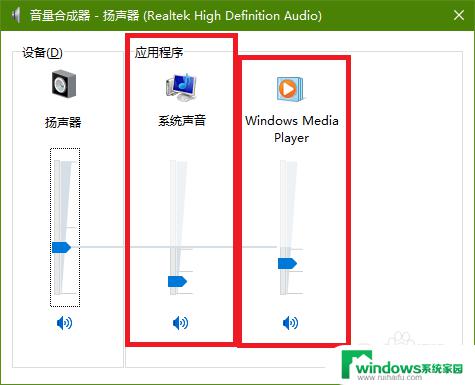
8.3、滑动关机
win+R打开运行窗口,输入slidetoshutdown。按下回车键
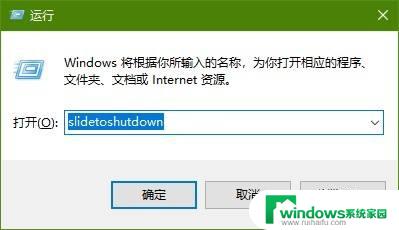
9.便会从屏幕上方慢慢出现一张图片。
把这张图片用鼠标往下拉,即可实现不一样的关机操作。

以上是win10音量合成器快捷键的全部内容,如果您还有不懂的地方,可以根据这些方法进行操作,希望这些信息能为您提供帮助。